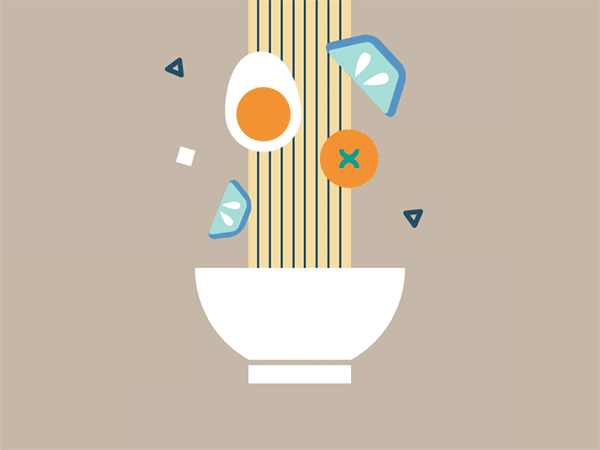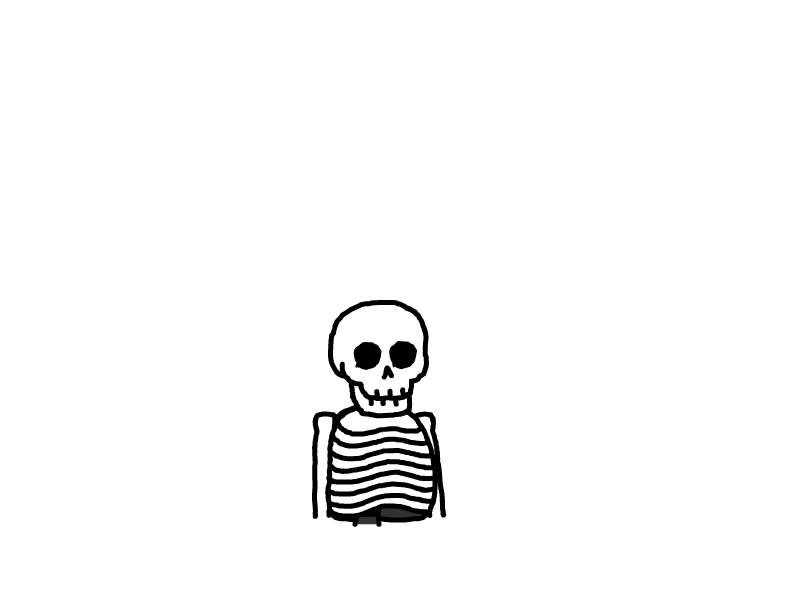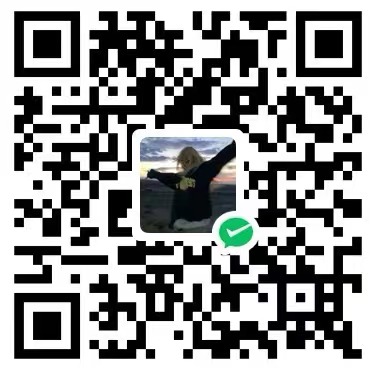Web配置ESP32 WIFI信息

简述
在 ESP32 的官方程序中,都是将 WIFI 信息写死在代码中,在实际应用的网络环境中,网络环境可能会变化,这就不方便我们的开发与使用。理想的状态是可以灵活配置 WIFI 信息,再进一步就可以考虑自动保存和删除 WIFI 信息等功能。
思路
ESP32 有 AP 模式和 STA 模式,所以我们可以启动 ESP32 后使用 AP 模式,生成一个 WEB 页面供我们来配置 WIFI 信息,配置成功之后就自动切换到 STA 模式连接 WIFI,执行后续功能。
整体流程为:
启动 -----> AP模式 ------> 移动设备连接AP热点,登录web页面,配置WIFI -------> STA 模式,连接WIFI -----> 结束
代码
#include <WiFi.h>
#include <WebServer.h>
#include <ESPmDNS.h>
#include <esp_wifi.h>
const char* AP_SSID = "ESP32_Config"; //热点名称
// const char* AP_PASSWD = "esp32666"; //热点密码(可以不开启)
String wifi_ssid = "";
String wifi_pass = "";
String scanNetworksID = "";//用于储存扫描到的WiFi
#define ROOT_HTML "<!DOCTYPE html><html><head><title>ESP32 WIFI Config</title><meta name=\"viewport\" content=\"width=device-width, initial-scale=1\"></head><style type=\"text/css\">.input{display: block; margin-top: 10px;}.input span{width: 100px; float: left; float: left; height: 36px; line-height: 36px;}.input input{height: 30px;width: 200px;}.btn{width: 120px; height: 35px; background-color: #000000; border:0px; color:#ffffff; margin-top:15px; margin-left:100px;}</style><body><form method=\"GET\" action=\"connect\"><label class=\"input\"><span>WiFi SSID</span><input type=\"text\" name=\"ssid\"></label><label class=\"input\"><span>WiFi PASS</span><input type=\"text\" name=\"pass\"></label><input class=\"btn\" type=\"submit\" name=\"submit\" value=\"Submie\"> <div class=\"wifi-container\"><p><span style=\"background-color: yellow;\">Nearby wifi:</span></p></div></form>"
WebServer server(80);
#define RESET_PIN 13 //用于删除WiFi信息
//用于配置WiFi
void wifi_Config()
{
Serial.println("scan start");
// 扫描附近WiFi
int n = WiFi.scanNetworks();
Serial.println("scan done");
if (n == 0) {
Serial.println("no networks found");
scanNetworksID = "no networks found";
} else {
Serial.print(n);
Serial.println("networks found");
for (int i = 0; i < n; ++i) {
// Print SSID and RSSI for each network found
Serial.print(i + 1);
Serial.print(": ");
Serial.print(WiFi.SSID(i));
Serial.print(" (");
Serial.print(WiFi.RSSI(i));
Serial.print(")");
Serial.println((WiFi.encryptionType(i) == WIFI_AUTH_OPEN) ? " " : "*");
scanNetworksID += "<P>" + WiFi.SSID(i) + "</P>";
delay(10);
}
}
Serial.println("");
WiFi.mode(WIFI_AP);//配置为AP模式
boolean result = WiFi.softAP(AP_SSID, ""); //开启WIFI热点
// boolean result = WiFi.softAP(AP_SSID, AP_PASSWD); //开启WIFI热点(带密码)
if (result)
{
IPAddress myIP = WiFi.softAPIP();
//打印相关信息
Serial.println("");
Serial.print("Soft-AP IP address = ");
Serial.println(myIP);
Serial.println(String("MAC address = ") + WiFi.softAPmacAddress().c_str());
Serial.println("waiting ...");
} else { //开启热点失败
Serial.println("WiFiAP Failed");
delay(3000);
ESP.restart(); //复位esp32
}
if (MDNS.begin("esp32")) {
Serial.println("MDNS responder started");
}
//首页
server.on("/", []() {
server.send(200, "text/html", ROOT_HTML + scanNetworksID + "</body></html>");
});
//连接
server.on("/connect", []() {
server.send(200, "text/html", "<html><body><font size=\"10\">successd,wifi connecting...<br />Please close this page manually.</font></body></html>");
WiFi.softAPdisconnect(true);
//获取输入的WIFI账户和密码
wifi_ssid = server.arg("ssid");
wifi_pass = server.arg("pass");
server.close();
WiFi.softAPdisconnect();
Serial.println("WiFi Connect SSID:" + wifi_ssid + " PASS:" + wifi_pass);
//设置为STA模式并连接WIFI
WiFi.mode(WIFI_STA);
WiFi.begin(wifi_ssid.c_str(), wifi_pass.c_str());
uint8_t Connect_time = 0; //用于连接计时,如果长时间连接不成功,复位设备
while (WiFi.status() != WL_CONNECTED) { //等待WIFI连接成功
delay(500);
Serial.print(".");
Connect_time ++;
if (Connect_time > 80) { //长时间连接不上,复位设备
Serial.println("Connection timeout, check input is correct or try again later!");
delay(3000);
ESP.restart();
}
}
Serial.println("");
Serial.println("WIFI Config Success");
Serial.printf("SSID:%s", WiFi.SSID().c_str());
Serial.print(" LocalIP:");
Serial.print(WiFi.localIP());
Serial.println("");
});
server.begin();
}
//用于上电自动连接WiFi
bool AutoConfig()
{
WiFi.begin();
for (int i = 0; i < 20; i++)
{
int wstatus = WiFi.status();
if (wstatus == WL_CONNECTED)
{
Serial.println("WIFI SmartConfig Success");
Serial.printf("SSID:%s", WiFi.SSID().c_str());
Serial.printf(", PSW:%s\r\n", WiFi.psk().c_str());
Serial.print("LocalIP:");
Serial.print(WiFi.localIP());
Serial.print(" ,GateIP:");
Serial.println(WiFi.gatewayIP());
return true;
}
else
{
Serial.print("WIFI AutoConfig Waiting......");
Serial.println(wstatus);
delay(1000);
}
}
Serial.println("WIFI AutoConfig Faild!" );
return false;
}
void setup() {
Serial.begin(115200);
pinMode(RESET_PIN, INPUT_PULLUP);
// 连接WiFi
if (!AutoConfig())
{
wifi_Config();
}
//用于删除已存WiFi
if (digitalRead(RESET_PIN) == LOW) {
delay(1000);
esp_wifi_restore();
delay(10);
ESP.restart(); //复位esp32
}
/*****************************/
/*********用户配置代码*********/
/*****************************/
pinMode(2, OUTPUT); // 板载LED 引脚
/*****************************/
/*****************************/
}
void loop() {
server.handleClient();
while (WiFi.status() == WL_CONNECTED) {
//WIFI已连接, 此处可以编写WIFI连接成功之后的Loop操作
/*****************************/
/*********用户Loop代码*********/
/*****************************/
digitalWrite(2,HIGH); // 灯亮
delay(500);
digitalWrite(2,LOW); // 灯灭
delay(500);
/*****************************/
/*****************************/
}
}上述代码仅是 demo,在 WIFI 连接成功后实现闪烁板载 LED,具体用户功能可自行添加。
效果
实现的功能
Web 配置 WIFI 信息
默认拉高 GPIO13 ,接地上电即可删除 WIFI 信息
自动保存 WIFI 信息,方便重连
客户端连接上esp32的热点后,打开 192.168.4.1 网址就可以访问 WIFI 配置页面了。
效果图
以我的ESP32开发板为例:
以下是我的引脚图:

下面是连接到 Web 页面的效果:
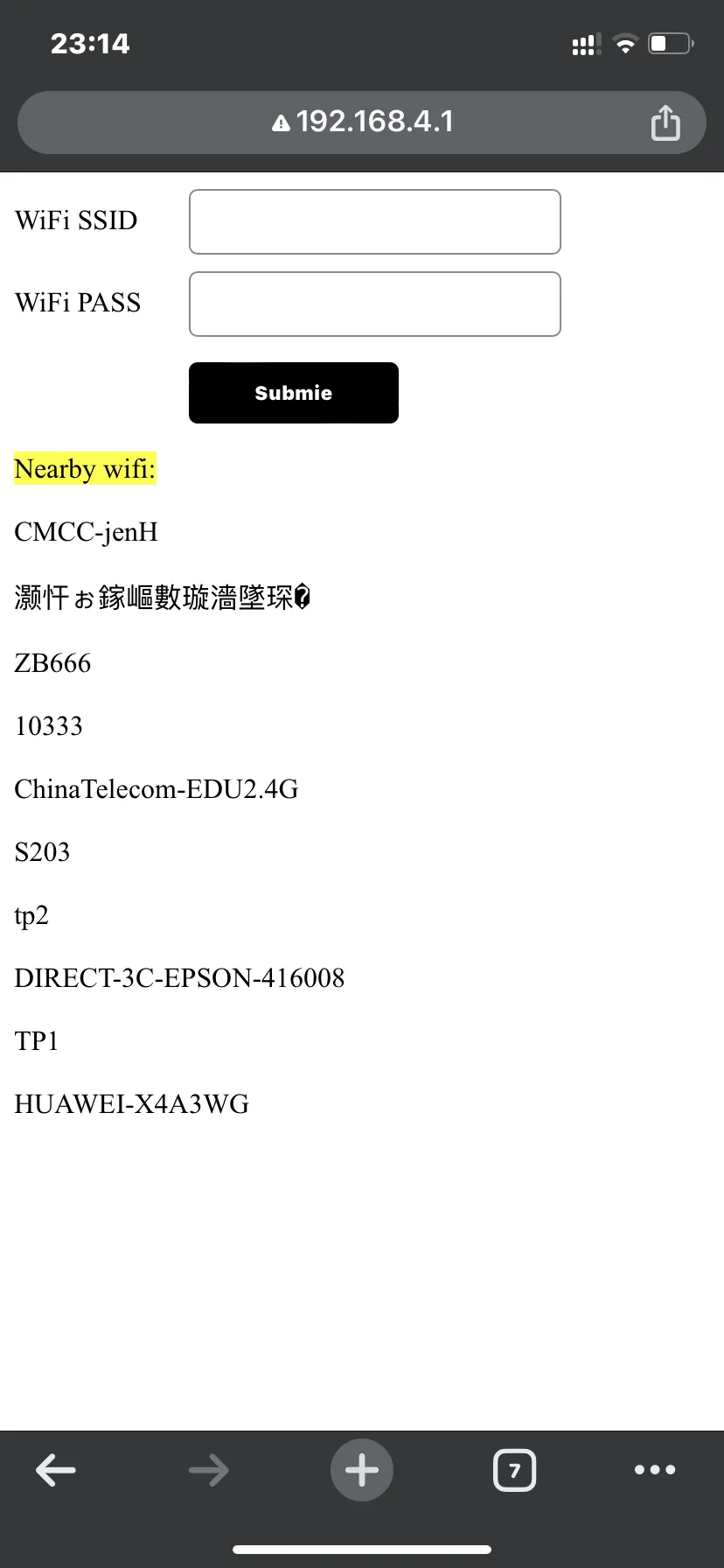
要想清除WIFI信息,短接 GPIO13 和 GND 后重启即可。
- 感谢你赐予我前进的力量
赞赏者名单
因为你们的支持让我意识到写文章的价值🙏
本文是原创文章,采用 CC BY-NC-ND 4.0 协议,完整转载请注明来自 超级帅气
评论
匿名评论
隐私政策
你无需删除空行,直接评论以获取最佳展示效果